- Chris Hoffman
@chrisbhoffman
- 14 de junio de 2017, 11:36pm EDT

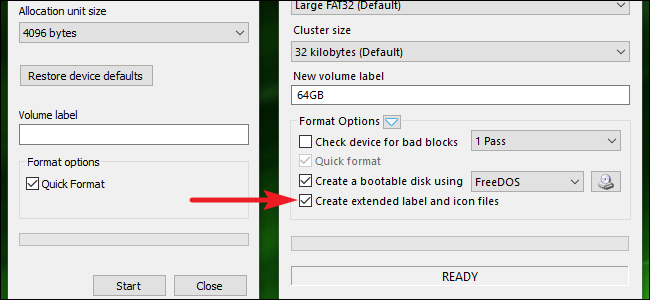
Dos ya no se usa mucho, pero es probable que en algún momento necesites arrancar en un entorno DOS. La utilidad de formateo incorporada de Windows le permite crear una unidad de disquete que arranque en DOS, pero no una unidad USB. Aquí se explica cómo evitarlo.
Relacionado: ¿Necesita actualizar el BIOS de su ordenador?
El DOS puede ser una reliquia del pasado, pero no lo sabría al leer las instrucciones escritas por los fabricantes para las actualizaciones del BIOS, las utilidades de actualización del firmware y otras herramientas de bajo nivel del sistema. A menudo requieren que se inicie en DOS para ejecutar la utilidad. Antes formateábamos nuestros disquetes con MS-DOS utilizando la utilidad de formato integrada en Windows, pero la mayoría de los ordenadores ya no tienen unidades de disquete. Muchos ni siquiera tienen ya unidades de disco óptico. Afortunadamente, existe una utilidad gratuita de terceros que le permite crear rápidamente una unidad USB que arranque con DOS.
Primer paso: utilice Rufus para formatear su unidad USB
La utilidad de formateo incorporada en Windows no le permite seleccionar la opción «Crear un disco de inicio de MS-DOS» al formatear una unidad USB: la opción está en gris en Windows 7 y no está disponible en absoluto en Windows 8 y 10. En su lugar, utilizaremos una herramienta llamada Rufus. Es una aplicación rápida, gratuita y ligera que incluye FreeDOS.
Relacionado: ¿Qué es una aplicación «portátil» y por qué es importante?
Primero, descarga Rufus y lánzalo. Rufus es una aplicación portátil que no requiere ninguna instalación: verás la aplicación Rufus en cuanto lances el archivo .exe descargado.
Crear una unidad USB que arranque con DOS en Rufus es sencillo. En primer lugar, conecta tu unidad USB al ordenador y selecciónala en el menú desplegable «Dispositivo».
Ten en cuenta que este proceso borrará el contenido de tu unidad USB, así que asegúrate de haber hecho una copia de seguridad de cualquier archivo importante en la unidad USB primero.

Relacionado: ¿Cuál es la diferencia entre FAT32, exFAT y NTFS?
Desde el menú desplegable «Sistema de archivos», elija el formato «FAT32». La opción DOS requiere FAT32 y no está disponible para las otras opciones de sistemas de archivos como NTFS, UDF y exFAT.

Seleccione la opción «Crear un disco de arranque usando» y luego elija «FreeDOS» en el menú desplegable junto a esa opción.

Pulsa el botón «Start» para formatear el disco y copiar los archivos necesarios para arrancar en FreeDOS.

El proceso de formateo debería ser extremadamente rápido-normalmente una cuestión de segundos-pero puede llevar más tiempo dependiendo del tamaño de su unidad USB.
Paso dos: Copie sus archivos
Probablemente ha creado esta unidad de arranque porque tiene que ejecutar un programa basado en DOS, como una utilidad de actualización de la BIOS u otro programa de bajo nivel del sistema. Para ejecutar realmente estos archivos desde DOS, tendrá que copiarlos en su unidad USB recién formateada. Por ejemplo, puede tener un archivo BIOS.BIN y FLASHBIOS.BAT que necesita ejecutar en DOS. Copie estos archivos en el directorio raíz de la unidad USB después de formatearla.

Paso tres: Arrancar en DOS
Relacionado: Cómo arrancar tu ordenador desde un disco o unidad USB
Ahora puedes arrancar en DOS reiniciando tu ordenador con la unidad USB conectada. Si su ordenador no arranca automáticamente desde la unidad USB, es posible que tenga que cambiar el orden de arranque o utilizar un menú de arranque para seleccionar el dispositivo desde el que desea arrancar.
Una vez que esté en DOS, puede ejecutar el programa que ha copiado en su unidad USB escribiendo su nombre en el prompt de DOS. Siga cualquier instrucción proporcionada en la documentación del fabricante para ejecutar la aplicación.
Relacionado: Cómo usar DOSBox para ejecutar juegos de DOS y aplicaciones antiguas
Estas utilidades siguen usando DOS para asegurar que tienen acceso de bajo nivel al hardware sin que ningún otro programa interfiera o Windows se interponga. Esto ayuda a asegurar que las actualizaciones de la BIOS y otras operaciones de bajo nivel funcionen correctamente. También se puede utilizar una unidad USB de arranque para ejecutar antiguas aplicaciones de DOS, pero esto no suele funcionar muy bien. Sería mucho mejor usar DOSBOX para ejecutar viejos juegos de DOS y otras aplicaciones.
Chris Hoffman es el Editor en Jefe de How-To Geek. Ha escrito sobre tecnología durante más de una década y fue columnista de PCWorld durante dos años. Chris ha escrito para The New York Times, ha sido entrevistado como experto en tecnología en canales de televisión como NBC 6 de Miami, y su trabajo ha sido cubierto por medios de comunicación como la BBC. Desde 2011, Chris ha escrito más de 2.000 artículos que han sido leídos casi mil millones de veces – y eso es sólo aquí en How-To Geek.Read Full Bio »